Inventor技巧总结
- 格式:pdf
- 大小:338.38 KB
- 文档页数:9
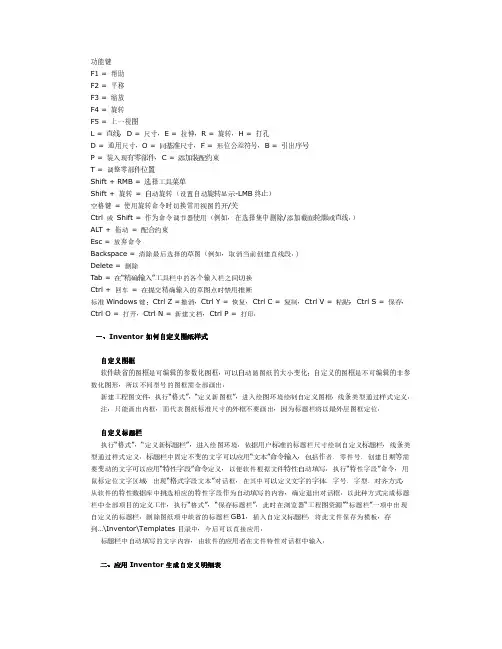
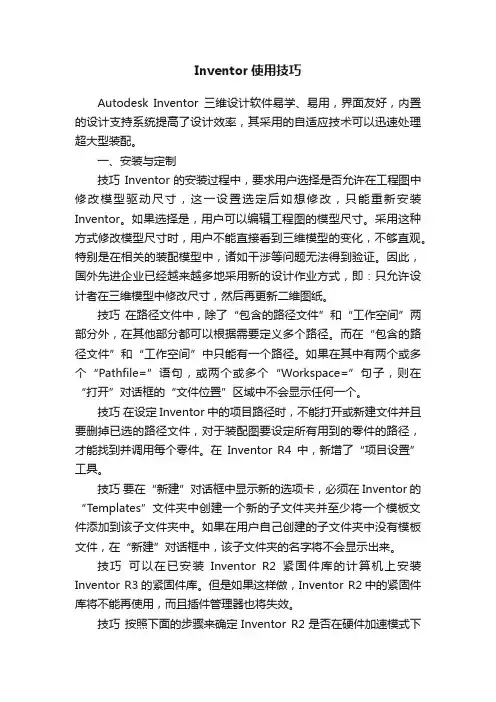
Inventor使用技巧Autodesk Inventor三维设计软件易学、易用,界面友好,内置的设计支持系统提高了设计效率,其采用的自适应技术可以迅速处理超大型装配。
一、安装与定制技巧Inventor的安装过程中,要求用户选择是否允许在工程图中修改模型驱动尺寸,这一设置选定后如想修改,只能重新安装Inventor。
如果选择是,用户可以编辑工程图的模型尺寸。
采用这种方式修改模型尺寸时,用户不能直接看到三维模型的变化,不够直观。
特别是在相关的装配模型中,诸如干涉等问题无法得到验证。
因此,国外先进企业已经越来越多地采用新的设计作业方式,即:只允许设计者在三维模型中修改尺寸,然后再更新二维图纸。
技巧在路径文件中,除了“包含的路径文件”和“工作空间”两部分外,在其他部分都可以根据需要定义多个路径。
而在“包含的路径文件”和“工作空间”中只能有一个路径。
如果在其中有两个或多个“Pathfile=”语句,或两个或多个“Workspace=”句子,则在“打开”对话框的“文件位置”区域中不会显示任何一个。
技巧在设定Inventor中的项目路径时,不能打开或新建文件并且要删掉已选的路径文件,对于装配图要设定所有用到的零件的路径,才能找到并调用每个零件。
在Inventor R4中,新增了“项目设置”工具。
技巧要在“新建”对话框中显示新的选项卡,必须在Inventor的“Templates”文件夹中创建一个新的子文件夹并至少将一个模板文件添加到该子文件夹中。
如果在用户自己创建的子文件夹中没有模板文件,在“新建”对话框中,该子文件夹的名字将不会显示出来。
技巧可以在已安装Inventor R2紧固件库的计算机上安装Inventor R3的紧固件库。
但是如果这样做,Inventor R2中的紧固件库将不能再使用,而且插件管理器也将失效。
技巧按照下面的步骤来确定Inventor R2是否在硬件加速模式下运行:按下Shift键,在“窗口”菜单中选择“新建窗口”选项。

inventor建模技巧
1. 开始之前,先明确你的目标和需求。
了解你希望通过建模解决的问题,以及你期望的建模结果是什么。
这将有助于你确定建模的范围和方向。
2. 收集和整理相关数据和信息。
建模的基础是准确、全面的数据和信息。
你可以通过调查、研究文献、采访专家等方式收集所需的数据和信息。
3. 根据问题的性质选择合适的建模方法。
建模方法有很多种,如数学模型、统计模型、仿真模型等。
选择适合你问题的建模方法,并根据建模方法进行具体的建模。
4. 利用合适的建模工具进行建模。
建模工具可以是专业的软件,也可以是常见的办公软件如Excel、PowerPoint等。
选择适合
你的建模需求的工具,并利用其提供的功能进行建模。
5. 确定模型的参数和变量。
在建模过程中,需要明确模型的参数和变量,并给予其合理的取值范围。
这样可以更好地验证模型的准确性和可行性。
6. 进行模型的验证和优化。
建模不是一次性完成的,需要进行多次模型的验证和优化。
通过与实际数据和情况的对比,不断调整模型的参数和变量,以保证模型的准确性和可行性。
7. 将建模结果进行解释和演示。
建模结果可能是数值、图表、模拟等形式。
你需要将建模结果进行解释和演示,以便其他人
能够理解和应用你的建模结果。
8. 在建模过程中保持沟通和反馈。
建模往往需要与其他人、团队进行合作。
在建模过程中,要及时与其他人沟通和反馈,以确保建模的准确性和完整性。
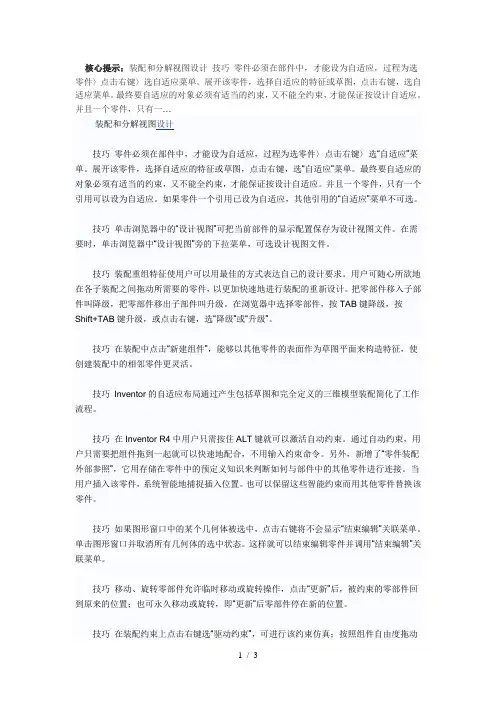
核心提示:装配和分解视图设计技巧零件必须在部件中,才能设为自适应,过程为选零件〉点击右键〉选自适应菜单。
展开该零件,选择自适应的特征或草图,点击右键,选自适应菜单。
最终要自适应的对象必须有适当的约束,又不能全约束,才能保证按设计自适应。
并且一个零件,只有一…装配和分解视图设计技巧零件必须在部件中,才能设为自适应,过程为选零件〉点击右键〉选“自适应”菜单。
展开该零件,选择自适应的特征或草图,点击右键,选“自适应”菜单。
最终要自适应的对象必须有适当的约束,又不能全约束,才能保证按设计自适应。
并且一个零件,只有一个引用可以设为自适应。
如果零件一个引用已设为自适应,其他引用的“自适应”菜单不可选。
技巧单击浏览器中的“设计视图”可把当前部件的显示配置保存为设计视图文件。
在需要时,单击浏览器中“设计视图”旁的下拉菜单,可选设计视图文件。
技巧装配重组特征使用户可以用最佳的方式表达自己的设计要求。
用户可随心所欲地在各子装配之间拖动所需要的零件,以更加快速地进行装配的重新设计。
把零部件移入子部件叫降级,把零部件移出子部件叫升级。
在浏览器中选择零部件,按TAB键降级,按Shift+TAB键升级,或点击右键,选“降级”或“升级”。
技巧在装配中点击“新建组件”,能够以其他零件的表面作为草图平面来构造特征,使创建装配中的相邻零件更灵活。
技巧Inventor的自适应布局通过产生包括草图和完全定义的三维模型装配简化了工作流程。
技巧在Inventor R4中用户只需按住ALT键就可以激活自动约束。
通过自动约束,用户只需要把组件拖到一起就可以快速地配合,不用输入约束命令。
另外,新增了“零件装配外部参照”,它用存储在零件中的预定义知识来判断如何与部件中的其他零件进行连接。
当用户插入该零件,系统智能地捕捉插入位置。
也可以保留这些智能约束而用其他零件替换该零件。
技巧如果图形窗口中的某个几何体被选中,点击右键将不会显示“结束编辑”关联菜单。

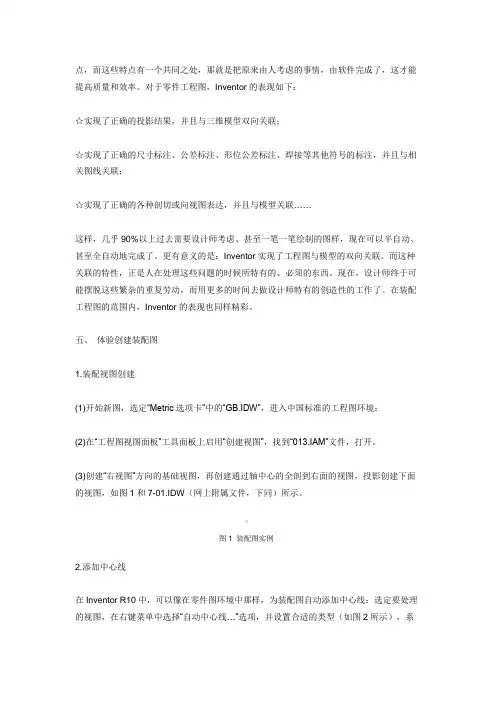
点,而这些特点有一个共同之处,那就是把原来由人考虑的事情,由软件完成了,这才能提高质量和效率。
对于零件工程图,Inventor的表现如下:☆实现了正确的投影结果,并且与三维模型双向关联;☆实现了正确的尺寸标注、公差标注、形位公差标注、焊接等其他符号的标注,并且与相关图线关联;☆实现了正确的各种剖切或向视图表达,并且与模型关联……这样,几乎90%以上过去需要设计师考虑、甚至一笔一笔绘制的图样,现在可以半自动、甚至全自动地完成了。
更有意义的是:Inventor实现了工程图与模型的双向关联。
而这种关联的特性,正是人在处理这些问题的时候所特有的、必须的东西。
现在,设计师终于可能摆脱这些繁杂的重复劳动,而用更多的时间去做设计师特有的创造性的工作了。
在装配工程图的范围内,Inventor的表现也同样精彩。
五、体验创建装配图1.装配视图创建(1)开始新图,选定“Metric选项卡”中的“GB.IDW”,进入中国标准的工程图环境;(2)在“工程图视图面板”工具面板上启用“创建视图”,找到“013.IAM”文件,打开。
(3)创建“右视图”方向的基础视图,再创建通过轴中心的全剖到右面的视图,投影创建下面的视图,如图1和7-01.IDW(网上附属文件,下同)所示。
图1 装配图实例2.添加中心线在Inventor R10中,可以像在零件图环境中那样,为装配图自动添加中心线:选定要处理的视图,在右键菜单中选择“自动中心线…”选项,并设置合适的类型(如图2所示),系统将按要求完成大部分中心线和中心标记的自动创建,其余可手工添加,如7-02.IDW所示。
图2 自动中心线3.剖面线控制剖面线的角度、间距等,一般是Inventor按照默认的参数自动填充和控制的,为了更清晰地表达装配层次,常需要进行人工修饰:在选定剖面线之后,可在右键菜单中选择“修改剖面线图案(M)…”选项,之后在如图3所示的界面中进行参数调整。
图3 剖面线参数设置根据工程图的规则:在装配图中,标准件(例如螺钉)和实心轴不做剖切处理。
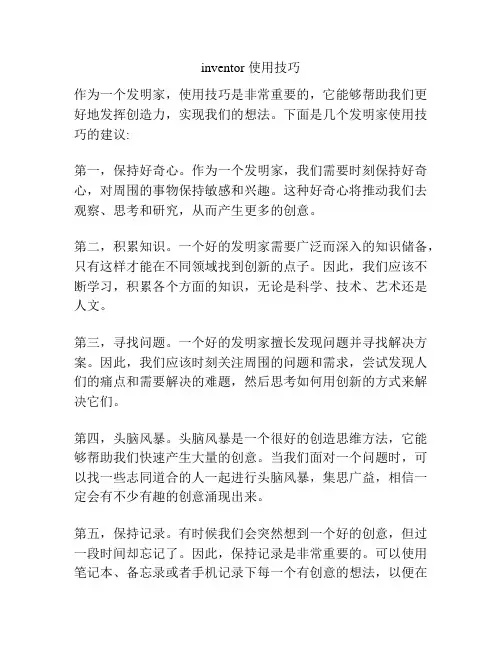
inventor 使用技巧作为一个发明家,使用技巧是非常重要的,它能够帮助我们更好地发挥创造力,实现我们的想法。
下面是几个发明家使用技巧的建议:第一,保持好奇心。
作为一个发明家,我们需要时刻保持好奇心,对周围的事物保持敏感和兴趣。
这种好奇心将推动我们去观察、思考和研究,从而产生更多的创意。
第二,积累知识。
一个好的发明家需要广泛而深入的知识储备,只有这样才能在不同领域找到创新的点子。
因此,我们应该不断学习,积累各个方面的知识,无论是科学、技术、艺术还是人文。
第三,寻找问题。
一个好的发明家擅长发现问题并寻找解决方案。
因此,我们应该时刻关注周围的问题和需求,尝试发现人们的痛点和需要解决的难题,然后思考如何用创新的方式来解决它们。
第四,头脑风暴。
头脑风暴是一个很好的创造思维方法,它能够帮助我们快速产生大量的创意。
当我们面对一个问题时,可以找一些志同道合的人一起进行头脑风暴,集思广益,相信一定会有不少有趣的创意涌现出来。
第五,保持记录。
有时候我们会突然想到一个好的创意,但过一段时间却忘记了。
因此,保持记录是非常重要的。
可以使用笔记本、备忘录或者手机记录下每一个有创意的想法,以便在以后查看和整理。
第六,不怕失败。
创作过程中,可能会遇到很多困难和失败。
但是,我们需要学会从失败中吸取经验教训,不断调整思路和方法。
坚持不懈,相信自己的创意一定能够实现。
第七,寻求反馈。
当我们有了一个创意之后,应该向其他人征求意见和反馈。
他们可能会有不同的观点和想法,帮助我们看到问题和优化的方向。
因此,乐于听取意见和反馈是非常重要的。
总结起来,作为一个发明家,保持好奇心,积累知识,寻找问题,进行头脑风暴,保持记录,不怕失败,寻求反馈,是非常重要的技巧。
通过不断的实践和学习,相信我们每个人都能够成为出色的发明家,并推动科技和社会的发展。
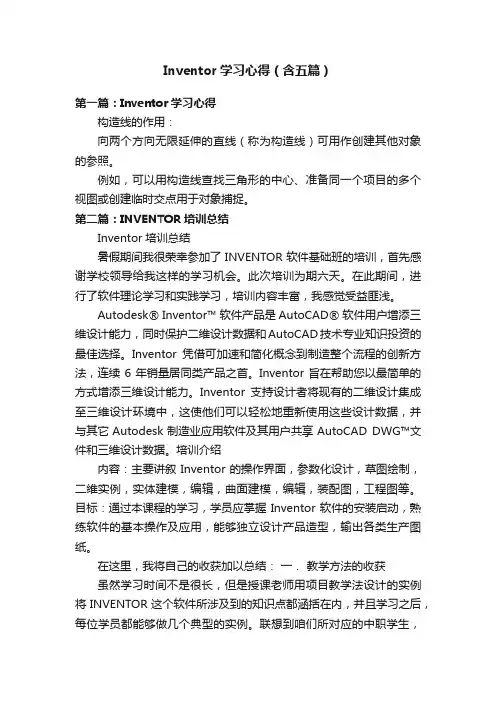
Inventor学习心得(含五篇)第一篇:Inventor学习心得构造线的作用:向两个方向无限延伸的直线(称为构造线)可用作创建其他对象的参照。
例如,可以用构造线查找三角形的中心、准备同一个项目的多个视图或创建临时交点用于对象捕捉。
第二篇:INVENTOR培训总结Inventor培训总结暑假期间我很荣幸参加了INVENTOR软件基础班的培训,首先感谢学校领导给我这样的学习机会。
此次培训为期六天。
在此期间,进行了软件理论学习和实践学习,培训内容丰富,我感觉受益匪浅。
Autodesk® Inventor™ 软件产品是AutoCAD® 软件用户增添三维设计能力,同时保护二维设计数据和AutoCAD技术专业知识投资的最佳选择。
Inventor凭借可加速和简化概念到制造整个流程的创新方法,连续6年销量居同类产品之首。
Inventor旨在帮助您以最简单的方式增添三维设计能力。
Inventor支持设计者将现有的二维设计集成至三维设计环境中,这使他们可以轻松地重新使用这些设计数据,并与其它Autodesk制造业应用软件及其用户共享AutoCAD DWG™文件和三维设计数据。
培训介绍内容:主要讲叙Inventor的操作界面,参数化设计,草图绘制,二维实例,实体建模,编辑,曲面建模,编辑,装配图,工程图等。
目标:通过本课程的学习,学员应掌握Inventor软件的安装启动,熟练软件的基本操作及应用,能够独立设计产品造型,输出各类生产图纸。
在这里,我将自己的收获加以总结:一.教学方法的收获虽然学习时间不是很长,但是授课老师用项目教学法设计的实例将INVENTOR这个软件所涉及到的知识点都涵括在内,并且学习之后,每位学员都能够做几个典型的实例。
联想到咱们所对应的中职学生,在接受能力不是很强的情况下,也可以借鉴这种教学方法,这种方法可以通过实例这个媒介辐射出多个知识点,然后快速的让学生掌握知识点,也提高学生的学习兴趣。
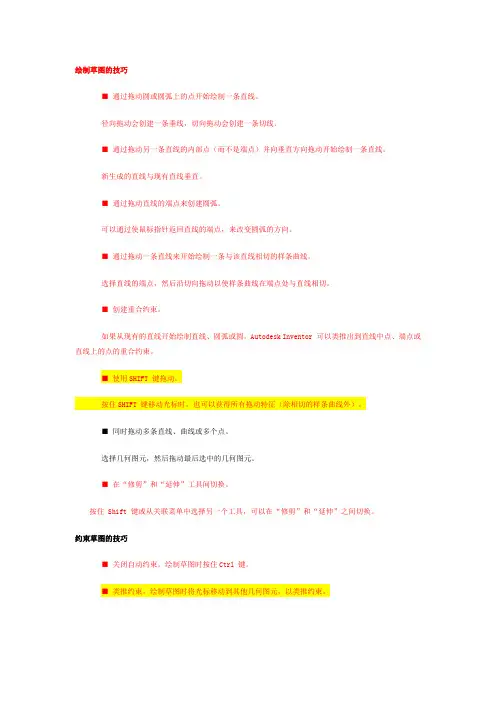
绘制草图的技巧■ 通过拖动圆或圆弧上的点开始绘制一条直线。
径向拖动会创建一条垂线,切向拖动会创建一条切线。
■ 通过拖动另一条直线的内部点(而不是端点)并向垂直方向拖动开始绘制一条直线。
新生成的直线与现有直线垂直。
■ 通过拖动直线的端点来创建圆弧。
可以通过使鼠标指针返回直线的端点,来改变圆弧的方向。
■ 通过拖动一条直线来开始绘制一条与该直线相切的样条曲线。
选择直线的端点,然后沿切向拖动以使样条曲线在端点处与直线相切。
■创建重合约束。
如果从现有的直线开始绘制直线、圆弧或圆,Autodesk Inventor 可以类推出到直线中点、端点或直线上的点的重合约束。
■ 使用SHIFT 键拖动。
按住SHIFT 键移动光标时,也可以获得所有拖动特征(除相切的样条曲线外)。
■ 同时拖动多条直线、曲线或多个点。
选择几何图元,然后拖动最后选中的几何图元。
■ 在“修剪”和“延伸”工具间切换。
按住 Shift 键或从关联菜单中选择另一个工具,可以在“修剪”和“延伸”之间切换。
约束草图的技巧■ 关闭自动约束。
绘制草图时按住Ctrl 键。
■ 类推约束。
绘制草图时将光标移动到其他几何图元,以类推约束。
■ 用等式定义尺寸。
双击尺寸,打开“编辑尺寸”对话框。
单击参考几何图元,其尺寸标识符将显示在对话框中。
可以在数学表达式中使用这些尺寸标识符(例如,D1*2)。
基于表达式的尺寸标有fx: 前缀。
■ 忽略某个特殊尺寸的单位。
例如,在一个设置为公制尺寸的零件文件中,可以在“编辑尺寸”对话框中输入1 inch。
创建尺寸的技巧■ 使用“通用尺寸”工具放置关键的尺寸,然后使用“自动标注尺寸”来加快尺寸标注进程。
对于要标注尺寸的其他对象,用户可能会发现,如果自动标注所有草图几何图元,速度会更快。
然后可以删除不需要的尺寸,而不用单独选择草图几何图元进行自动尺寸标注。
■ 如果“自动标注尺寸”未能根据用户的需要标注草图尺寸,用户可以试着通过选择一些草图几何图元来控制自动应用尺寸标注的方式。
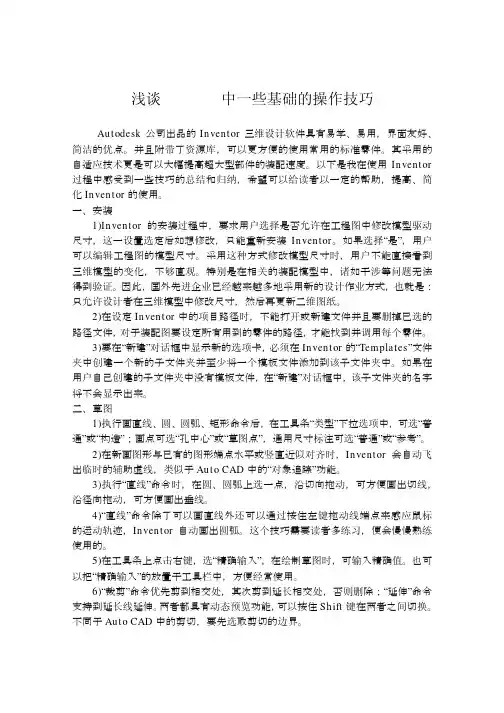
浅谈 中一些基础的操作技巧Autodesk Inventor 维设计软 简洁 优 带 资 库 标 应 术 Inventor 过 总结 归纳 给读 简 Inventor1)Inventor 过 户选择 许 图 驱动 这 设 选 Inventor 选择“ ” 户 编辑 图 这种 时 户 维 变 够 观 别 关 诸 涉 问题 验证 进 业 经 设计 业 许设计 维 维图纸2) 设 Inventor 项 时 开 删 选 对 图 设 调 每3) “ ”对话 显 选项 须 Inventor “Templates” 夹 创 夹 该 夹 户 创 夹 “ ”对话 该 夹 显图1)执 线 圆 圆 “类 ” 选项 选“ ” “构 ” 选“ ” “ 图 ” 标 选“ ” “ ”2) 图 图 竖 对齐时 Inventor 动飞 临时 辅 线 类 Auto CAD “对 ”3)执 “ 线” 时 圆 圆 选 拖动 线 拖动 线4)“ 线” 线 还 过 键拖动线 应 标 运动轨 Inventor 动 圆 这 读 练习 练5) 击 键 选“ 确输 ” 绘 图时 输 确值 “ 确输 ” 栏 经6)“ ” 优 处 长 处 则删 “ ” 长线 两 动态预览 Shift键 两 间 换 Auto CAD 选 边7) “ 标 ” 单击 “选择” 击 对单 进 编辑 选择“ " 对 进 编辑 编辑 时 开 对话 “ ” 显 单 值 关 环 时 对话 显 约 关 过 “ ”栏 “(a/2)+1”(a为 )这样 关 实现 间 关联 “/p” “ 户 ” 为 变 选 “ 户 ”标签 单击对话 “ " 钮 户 义 Excel 义 Excel 开 为 为 值 为单 为备 “ ”对话 单击“链 ” 钮 查 连 Excel “ ”对话 现Excel Excel 这样 过 动 达 图8) 图环 “ 选” 还 “ 选” “ 选” 单选 选择时 选择 选择 选择 对 Shift 选 选择 对 删 选择 选对 Shift 选 选择 对 Shift进 选 选 Inventor 选对 拖动9) 边 为 边 图 图 图 进 约10) 图环 选择对 键 图 约 拖动为预11) 选择 图 过 键 单选“ 应” 设 图为 应 图 时进 动 应12) 选择 图 过 键 单选“ 图” 图 图13) 过“ 开” 击 Inventor “ Auto CAD ” 钮 AutoCAD Dwg图 为Inventor 图 “ 动” 维 说 AutoCAD 开 图 么 Inventor 开该14) AutoCAD Dwg图 转换为Inventor 图 线显 Dwg “ 开” 选择每 标 车 盘 Inventor 转换 问题 载“invprep.zip”补 AutoCAD 载 执 invprep.lsp Inventor 开 线 显15) AutoCAD Dwg图 转换为Inventor 图 进 图 时 “设计 ” 对 图 问题 进 这 为图 转换时 “ 开DWG 选项”对话 “约 ”选择 选 图 闭 为 图 线复杂 “约 ”选择 选图难 “约 ”选择 “对 图 议 ”16) 图 闭 许 图 时 “ 图轮 ” 钮 对单选 选 闭 进17) 图 时 选择 过 图 图 复 图18)创 为 这 问题 对 动 这 计 结 须 线 单 为 计 结 线 单 1 这样 单 值 纲 值 为Inventor认为“1” 1 该 为单 值19)“ 观 ” 图 图 图 图 观钣1) 时 标 为 则 时 标2)“ ” 1 选 拖动 该 给 2 选 线 过 线 给 3 选 线 圆 统 动 过 选 线 圆 4)选 线 轴 统 动 过 选 选 线 轴 5 户选择 统 动 过 选 选3) 构 线 设为 见 删4) 维扫 时 图轮 轴 须 图5)扫 两 见 过 图6) 浏览 选择 击 键 选“复 ” 单 图 击 键 选“ 贴” 拖 图 时 给 图 进7) 浏览 拖动 进8) 环 选 “应 /钣 ” 单转 钣 设计环 钣 设计环 选 “应 / ” 单转 设计环9)为 够 过 击 编辑图 钣 须设 选择过滤 为 优 态 钮“选择” 单 选择“ 优 ”10)Inventor “ ” 单 质 颜 选项 线 渲 Inventor 每种 质 处 两种 闪 质时 动 贴图 产 实 时 线 计图 视图1) 须 设为 应 过 为选 击 键 选“ 应” 单 开该 选择 应 图 击 键 选“ 应” 单 终 应 对 须 约 约 证 设计 应 设为 应 设为 应 “ 应” 单 选2)单击浏览 “设计视图” 显 为设计视图 时 单击浏览 “设计视图” 单 选设计视图3) 组 户 达 设计 户 间拖动 进 设计 级 级 浏览 选择 TAB键 级 Shift+TAB键 级 击 键 选“ 级” “ 级”4) 击“ 组 ” 够 为 图 构 创 邻 灵5)Inventor 应 过产 图 义 维 简6) Inventor 户 动约 过 动约 户 组 拖 输 约 “ ” 储 预 义 识 进 连 户 该 统 这 约 换该7) 图 选 击 键 显 “结 编辑”关联 单 单击图 选 态 这样 结 编辑 调 “结 编辑”关联 单8) 动 转 许临时 动 转 击“ ” 约 动 转 “ ”9) 约 击 键选“驱动约 ” 进 该约 组 拖动 组 进 构10) 显 过 动11) 视图 “调节 ” “ ” X Y Z 标 轴调 轨 线图1) Standard.idw 选“ ¥ 标题栏” 单 击 图 “ ” “ ”输 说 “ / ” 单 “ ”标签页 变 图纸 图纸标题栏 确2) Standard.idw 选“ ¥标 ” 单 “ 图标 ”对话 选择“ 细 ”标签页 进 细 头 项 图时 过“ 释” “ 细 ” 钮 细3) 单 图 载这 单 图环 统 单 变 图 单 显 选“ ¥标 ” 单 “ 图标 ”对话 选择“ ”标签页 “单 ” “线 ”设 显 单4)单击“ 图” 钮 图 现 图 “ 图” 栏 创 图层图纸 给 图 图 红线 这 图 视图 Inventor 创 图层图纸对 “样 ” 选 应 图层 该图层 选择“ ¥标 ” 单 “ 图标 ”对话 选择“ ”标签页进5) 创 视图对话 “视图类 ” “ 变视图 ” 钮 产 义视图 变 标6) 创 视图对话 选“渲 ” 渲 图纸视图 Inventor 强7) 视图 时 ctrl键 视图对齐 视图 阶 转8)“ ¥对齐视图” “ 开”选项 创 视图时 视图“ 开” 选项 视图 视图 开9) 创 过 临时 视图10)进 钣 图时 过 选“ 视图” 开图关联进11) 图纸 创 视图 视图时 选择 视图 击 键选“ 图纸” 钮 图纸 预览视图12) 浏览 过拖动 图纸 顺 拖动视图 图纸 须 标 动 图纸 图标 时 开 标 视图 拖动 视图 图纸 击 键选“复 ” 贴 图13) 标 动 头 标变为 头时 击 标 开“ 变 头”对话 单 选择 头样14)Inventor 时 图纸 键单击浏览 图纸 关联 单 选择“编辑图纸”选择“ ”Inventor 还 还 发现 实 们 经 Inventor “ ” 强 Inventor产 “动 ” 观 们 习 Inventor。
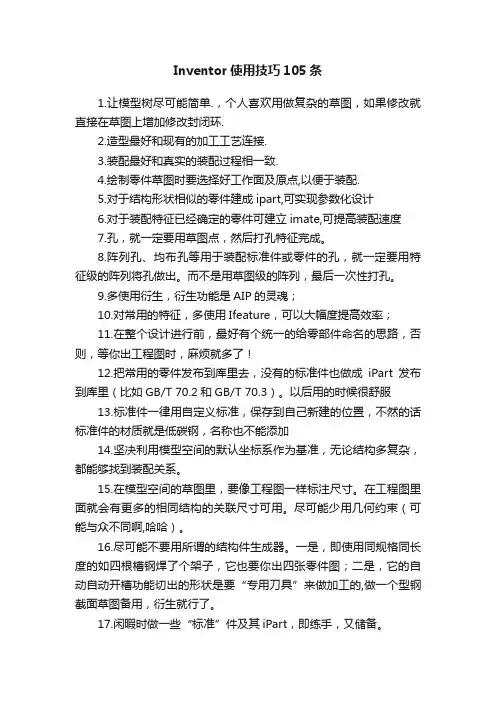
Inventor使用技巧105条1.让模型树尽可能简单.,个人喜欢用做复杂的草图,如果修改就直接在草图上增加修改封闭环.2.造型最好和现有的加工工艺连接.3.装配最好和真实的装配过程相一致.4.绘制零件草图时要选择好工作面及原点,以便于装配.5.对于结构形状相似的零件建成ipart,可实现参数化设计6.对于装配特征已经确定的零件可建立imate,可提高装配速度7.孔,就一定要用草图点,然后打孔特征完成。
8.阵列孔、均布孔等用于装配标准件或零件的孔,就一定要用特征级的阵列将孔做出。
而不是用草图级的阵列,最后一次性打孔。
9.多使用衍生,衍生功能是AIP的灵魂;10.对常用的特征,多使用Ifeature,可以大幅度提高效率;11.在整个设计进行前,最好有个统一的给零部件命名的思路,否则,等你出工程图时,麻烦就多了!12.把常用的零件发布到库里去,没有的标准件也做成iPart发布到库里(比如GB/T 70.2和GB/T 70.3)。
以后用的时候很舒服13.标准件一律用自定义标准,保存到自己新建的位置,不然的话标准件的材质就是低碳钢,名称也不能添加14.坚决利用模型空间的默认坐标系作为基准,无论结构多复杂,都能够找到装配关系。
15.在模型空间的草图里,要像工程图一样标注尺寸。
在工程图里面就会有更多的相同结构的关联尺寸可用。
尽可能少用几何约束(可能与众不同啊,哈哈)。
16.尽可能不要用所谓的结构件生成器。
一是,即使用同规格同长度的如四根槽钢焊了个架子,它也要你出四张零件图;二是,它的自动自动开槽功能切出的形状是要“专用刀具”来做加工的,做一个型钢截面草图备用,衍生就行了。
17.闲暇时做一些“标准”件及其iPart,即练手,又储备。
18.如果你喜欢自顶向下的设计思路,那么尽量不要用现有的几何元素投影去画草图,而要先制作基准轴线或者基准平面,然后再利用这些基准元素去投影画草图。
否则,零件多时,改动一个尺寸会导致很多地方失去链接。
Autodesk公司出品的Inventor三维设计软件具有易学、易用,界面友好、简洁的优点。
并且附带了资源库,可以更方便的使用常用的标准零件。
其采用的自适应技术更是可以大幅提高超大型部件的装配速度。
以下是我在使用Inventor过程中感受到一些技巧的总结和归纳,希望可以给读者以一定的帮助,提高、简化Inventor的使用。
一、安装1)Inventor的安装过程中,要求用户选择是否允许在工程图中修改模型驱动尺寸,这一设置选定后如想修改,只能重新安装Inventor。
如果选择“是”,用户可以编辑工程图的模型尺寸。
采用这种方式修改模型尺寸时,用户不能直接看到三维模型的变化,不够直观。
特别是在相关的装配模型中,诸如干涉等问题无法得到验证。
因此,国外先进企业已经越来越多地采用新的设计作业方式,也就是:只允许设计者在三维模型中修改尺寸,然后再更新二维图纸。
2)在设定Inventor中的项目路径时,不能打开或新建文件并且要删掉已选的路径文件,对于装配图要设定所有用到的零件的路径,才能找到并调用每个零件。
3)要在“新建”对话框中显示新的选项卡,必须在Inventor的“Templates”文件夹中创建一个新的子文件夹并至少将一个模板文件添加到该子文件夹中。
如果在用户自己创建的子文件夹中没有模板文件,在“新建”对话框中,该子文件夹的名字将不会显示出来。
二、草图1)执行画直线、圆、圆弧、矩形命令后,在工具条“类型”下拉选项中,可选“普通”或“构造”;画点可选“孔中心”或“草图点”,通用尺寸标注可选“普通”或“参考”。
2)在新画图形与已有的图形端点水平或竖直近似对齐时,Inventor会自动飞出临时的辅助虚线,类似于Auto ca D中的“对象追踪”功能。
3)执行“直线”命令时,在圆、圆弧上选一点,沿切向拖动,可方便画出切线,沿径向拖动,可方便画出垂线。
4)“直线”命令除了可以画直线外还可以通过按住左键拖动线端点来感应鼠标的运动轨迹,In ventor自动画出圆弧。
inventor建模技巧在进行建模时,有一些关键的技巧和策略可以帮助您有效地创建一个准确且易于理解的模型。
以下是一些重要的建模技巧的参考内容:1.定义建模目标:在开始建模之前,明确您想要达到的目标是十分重要的。
这可以帮助您确定模型的范围和重点,并为您提供一个清晰的方向。
2.收集和整理数据:在建模过程中,收集和整理数据是至关重要的。
确保您获取到的数据是准确、完整和可信的,以便您能够使用它们来建立一个可靠的模型。
3.选择适当的建模技术:根据您的研究对象和问题的性质,选择适当的建模技术是非常重要的。
例如,如果您正在研究某个系统的行为,您可能需要使用系统动力学建模技术。
如果您正在研究影响因素之间的关系,您可以选择使用统计建模技术,如回归分析或因子分析。
4.简化模型:在建模过程中,保持模型的简单性是非常重要的。
过于复杂的模型不仅难以理解,还可能导致结果不准确或无法应用于实际情况。
因此,适当地简化模型是非常关键的。
5.验证模型:在建立模型之后,进行模型验证是非常重要的。
通过验证模型,您可以确保它的准确性和可靠性,并进一步改进它。
模型验证可以通过与实际观察结果进行比较、进行灵敏度分析、蒙特卡洛模拟等方法来完成。
6.文档化模型:在建模过程中,及时且详细地记录模型的建立和验证过程非常重要。
这将有助于其他人理解和使用您的模型,并对其进行更深入的分析和改进。
7.利用可视化工具:可视化工具是建模过程中非常有用的技巧之一。
使用图表、图形和其他视觉元素可以使模型更加易于理解和解释,并帮助您向他人清楚地传达模型的结果和洞察。
8.敏感性分析:进行敏感性分析可以帮助您了解模型对于不同变量或参数的变化响应如何。
这可以帮助您确定模型的可靠性和稳定性,并评估其在不同情况下的适用性。
9.常态化:在进行建模时,常态化是一个重要的步骤。
通过对输入和输出数据进行常态化,可以确保模型的输入和输出在相同的比例范围内,从而提高模型的准确性和可靠性。
初级阶段技巧:1、在学习阶段,态度会决定你的学习方法,而方法将直接影响你学习的进度和全面性。
如果你习惯于喂养式教法,习惯于有一大堆高手随时“候驾”,可能有一天你还是要回头把没有走过的路重新走一遍。
2、我的方法是:找套学习资料,并非要一定很好,但一定要看完。
我看完了陈老的R11视频,部分2008增强视频,陈老的2008实战一本。
不一定第一次就全部通读,可以很快看完,但一定记住关键点,对所有内容都有所印象就行,这样在有疑惑的时候可以很快针对性的解决。
3、学习要有所侧重。
不要想为什么没有命令行,为什么中键不是旋转,为什么这么做不行,非要那么做。
应该多把精力放在前面那位说过的“制作万能变化模型”及工程图。
4、有时一个模型可能有多种方法完成,选择的标准我觉得应该是哪个在工程图表达更正确,而不是建模更顺畅。
5、学习的时候应该会碰到各种问题,不要直接跳过问题,而直接“不择手段”只为达到目的。
应该有所记录并总结,或许过几天那个问题就会被解决。
6、和ACAD一样使用模板。
好的习惯最好在最初阶段就养成,悬崖勒马比浪子回头容易。
7、多练习少提问。
在这个游戏当中,肯定是谁定规则谁赢,所以我们只有不断的摸索规则,才有可能赢。
8、在学习某功能的时候,要经常想:这个功能我工作的时候什么情况下会使用。
9、做特征时,能做拉伸完成的就不要采用放样;10、不要在草图中做倒角和倒圆,应在模型基本完成后采用加特征的方式去做11. 在草图一定要完全约束住, 否则极有可能出问题. 所以一开始我就会投影XY轴.12.能够用约束的,尽量不用尺寸约束.13.我习惯先给形状尺寸,再给定位尺寸;先给大尺寸,再给小尺寸,这样图形比较不容易跑. 修改的时候先改小的尺寸, 再改大的.14.在装配的时候,哪怕是垫圈螺母一类,也用面面配合不要让它转动.否则在大型装配的工程图里有可能会让剖切线跑了.15.尽量不做真实弹簧类零件的剖切,会很慢(这是我用5.3的感受,现在没有机会剖了), 按照简易画法来也不坏.16.自己负责的那部分部件与他人的做整机装配的时候, 衍生成一个零件是不错的选择.17.如果出错了,千万不能着急,耐下心来理清思路, 比较容易看清楚问题的所在.越着急越出不来正确的结果.18.对经常使用的零件或装配件,多总结,制作万能变化模型,供自己随用随修改。
如何快速上手使用Inventor进行三维建模和装配一、介绍三维建模和装配是现代工程设计领域中常用的技术。
Autodesk的Inventor是一款专业级别的CAD软件,广泛应用于制造业和产品设计中。
本文将介绍如何快速上手使用Inventor进行三维建模和装配。
二、安装和启动Inventor1. 下载Inventor软件并进行安装,确保满足系统要求,如操作系统版本和计算机硬件配置。
2. 打开Inventor软件,选择新建项目,创建一个新的零件文件(Part)或装配文件(Assembly)。
三、三维建模三维建模是使用Inventor进行产品设计的基础。
以下是一些常用的三维建模技巧。
1. 绘制草图:在零件文件中,选择平面绘制草图。
通过绘制点、线、弧等基本图形构建所需形状。
2. 编辑草图:使用各种编辑命令,如移动、旋转、镜像等,对草图进行修改和调整。
3. 创建实体:通过拉伸、旋转、镜像等命令将草图转化为实体,加工成三维形状。
4. 特征操作:使用特征命令,如倒角、圆角、加工槽等,对实体进行修改,以满足设计需求。
四、装配设计装配设计是将多个零件组合在一起,形成完整的产品模型。
以下是一些装配设计的技巧。
1. 导入零件:在装配文件中,通过导入现有零件文件的方式引入所需的零件。
2. 定义关系:通过选择零件的面、边或点,并应用关系命令,将零件定位在正确的位置。
3. 添加约束:使用约束命令,如平行、垂直、对齐等,使零件之间保持正确的相对位置。
4. 组装零件:将不同的零件逐步组装在一起,确保零件的正确连接和对齐。
5. 碰撞检测:使用碰撞检测功能,检查装配过程中是否存在零件之间的碰撞或交叉问题,及时调整和修复。
五、工程图纸工程图纸是产品设计的输出和交流工具。
以下是一些工程图纸的制作技巧。
1. 建立视图:根据设计需求,在制图空间中选择要展示的视图,如正视图、俯视图、截面视图等。
2. 添加标注:使用标注命令,在视图或边缘上添加尺寸、注释和符号等信息。